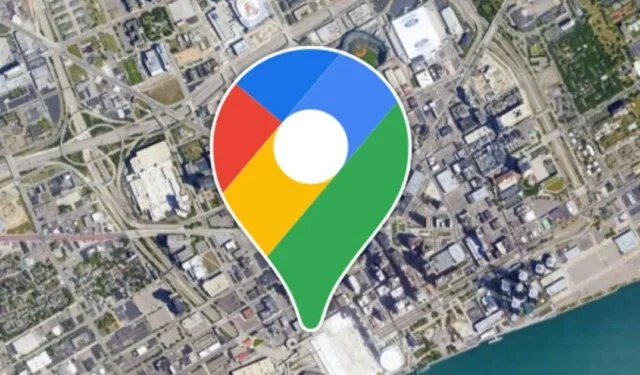
Google 지도의 가장 유용한 기능 중 하나는 타임라인으로, 이를 통해 특정한 날, 월 또는 연도에 어디를 여행했는지 확인할 수 있습니다.
이 기능은 위치 액세스만 필요하고 최근 방문한 장소를 자동으로 추적합니다. 타임라인은 이미 방문한 국가, 관광지, 레스토랑, 마을 및 기타 장소를 확인하고 싶을 때 유용할 수 있습니다.
우리는 Google Maps Timeline에 대해 논의하고 있습니다. 많은 사용자가 최근에 이 기능이 작동하지 않는다고 주장했기 때문입니다. 사용자들은 Google Maps Timeline이 Android 스마트폰에서 작동하지 않는다고 보고했습니다.
Google 지도 타임라인이 작동을 멈춘 이유는 무엇입니까?
Google Maps Timeline이 작동하지 않는다면 당황하지 마세요! 문제를 해결하는 방법은 다양하지만, 먼저 실제 원인을 알아야 합니다.
Google Maps Timeline이 업데이트되지 않거나 작동하지 않는 것은 주로 Android의 위치 서비스 문제입니다. 위치 권한이 거부된 경우 작동이 중단될 수 있습니다.
Google 지도 타임라인이 작동하지 않는 다른 이유는 다음과 같습니다.
- 운영 체제의 일시적인 결함이나 버그.
- Google 서비스 앱 캐시가 손상되었습니다.
- 위치 기록이 꺼져 있었습니다.
- 배터리 절약 모드가 활성화되었습니다.
- Google 지도 설치 중에 문제가 발생했습니다.
Google Maps Timeline이 Android에서 작동하지 않는 이유를 찾는 것이 어렵기 때문에 몇 가지 기본 문제 해결 팁을 따라 문제를 해결해야 합니다. 할 수 있는 일은 다음과 같습니다.
1. 휴대전화를 다시 시작하세요
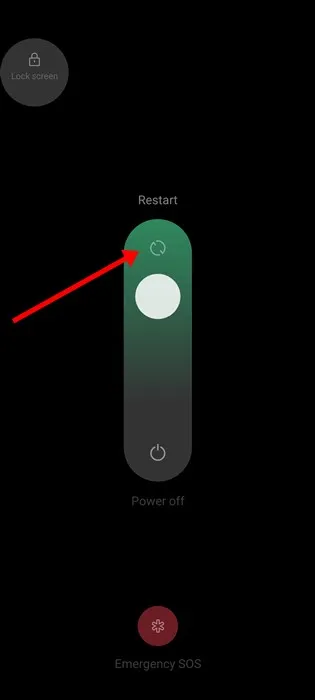
Google Maps 타임라인은 일시적인 시스템 오류 및 버그로 인해 업데이트되지 않을 수 있습니다. 버그 및 오류는 Android에서 흔하며 위치 서비스에도 영향을 미칠 수 있습니다.
따라서 위치 서비스가 시작되지 않으면 Google 지도 타임라인은 방문한 장소를 기록하지 않습니다.
따라서 Google 지도 타임라인의 기능을 방해할 수 있는 버그와 결함을 제거하려면 Android나 iPhone을 다시 시작하세요.
2. 위치 서비스가 켜져 있는지 확인하세요
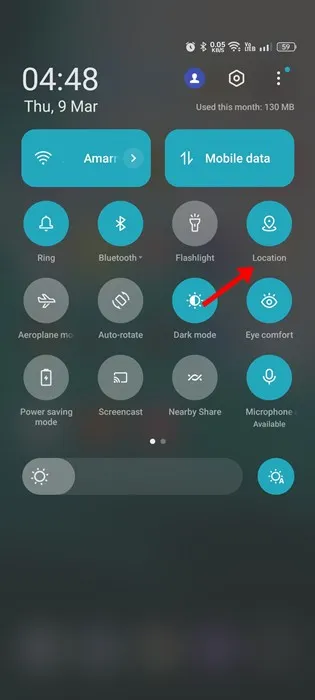
Google Maps는 스마트폰의 GPS 또는 위치 서비스에 의존하여 작동합니다. 따라서 Google Maps Timeline이 갑자기 업데이트되지 않으면 스마트폰에서 GPS를 비활성화했는지 확인해야 합니다.
위치 서비스가 켜졌는지 확인하는 것은 꽤 쉽습니다. 알림 셔터를 아래로 밀고 위치를 탭합니다. 그러면 스마트폰에서 위치 서비스가 활성화됩니다.
3. Google Maps에 대한 위치 권한이 허용되어 있는지 확인하세요.
Google 지도에서 최근 방문한 장소를 보여줄 수 없는 가장 큰 이유 중 하나는 위치 권한이 거부되었기 때문입니다.
이전에 Google Maps 앱의 위치 권한을 실수로 또는 의도적으로 해제했을 수 있습니다. 이것이 사실이라면 타임라인이 작동하지 않는 문제를 해결하려면 위치 권한을 허용해야 합니다.
1. Google 지도 앱 아이콘을 길게 누르고 앱 정보를 선택하세요 .
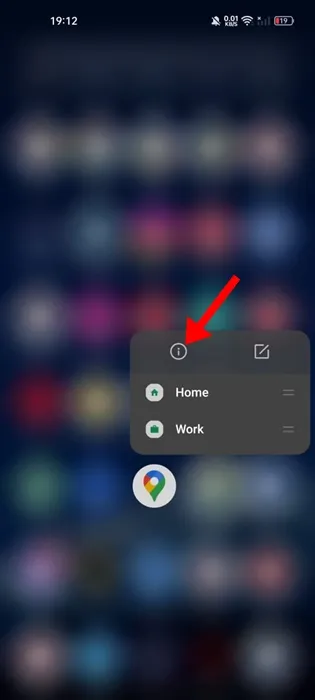
2. 앱 정보 화면에서 권한을 탭합니다 .
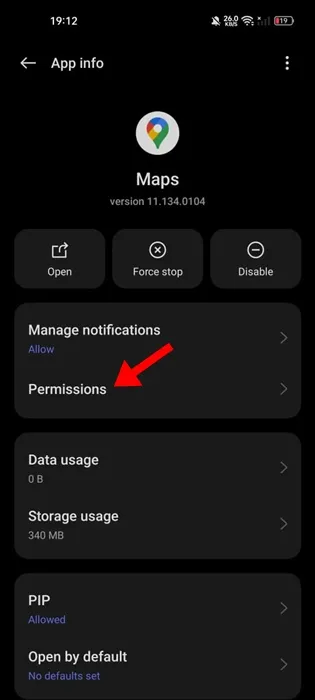
3. 앱 권한에서 위치를 탭합니다 .
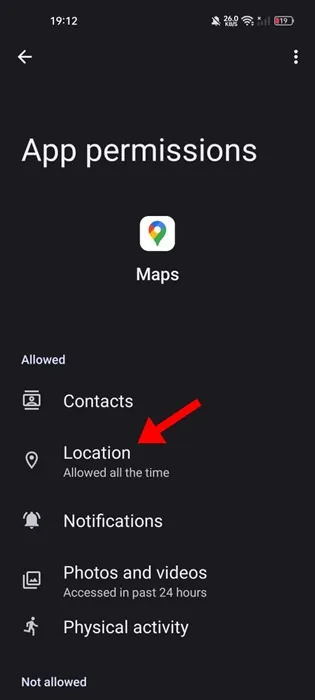
4. 다음 화면에서 항상 허용을 선택하세요 .
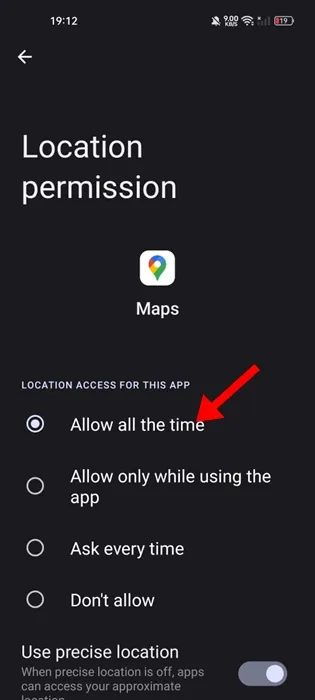
4. Google 지도에서 위치 기록이 켜져 있는지 확인하세요.
위치 기록은 Google Maps 타임라인에서 방문한 장소를 보는 이유입니다. Google Maps에서 위치 기록이 꺼져 있으면 타임라인에서 새 위치가 업데이트되지 않습니다.
따라서 Google Maps 앱에서 위치 기록이 켜져 있는지 확인해야 합니다. Google Maps에서 위치 기록을 활성화하는 방법은 다음과 같습니다.
1. Android 기기에서 Google 지도 앱을 열고 프로필 사진을 탭합니다 .
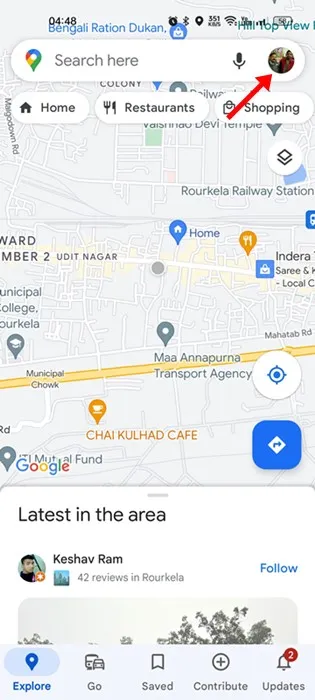
2. 팝업 메뉴에서 설정을 선택하세요 .
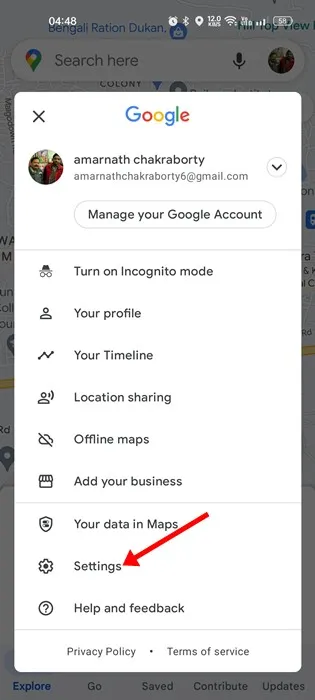
3. 설정에서 개인 콘텐츠를 탭합니다 .
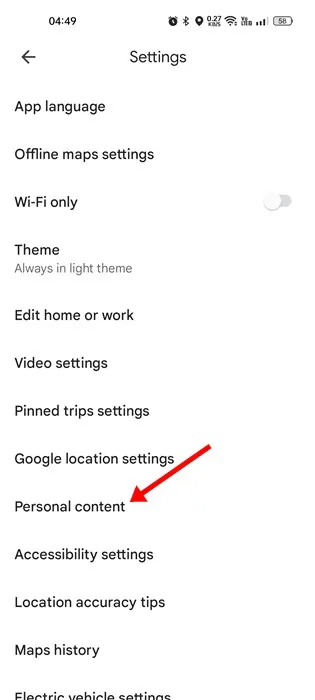
4. 개인 콘텐츠에서 위치 기록을 탭합니다 .
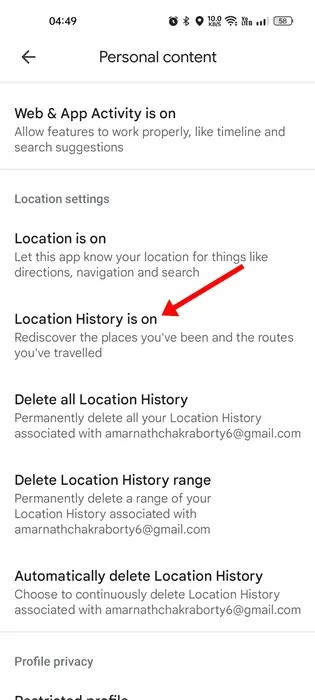
5. 다음으로, 활동 제어에서 위치 기록 토글을 활성화합니다 .
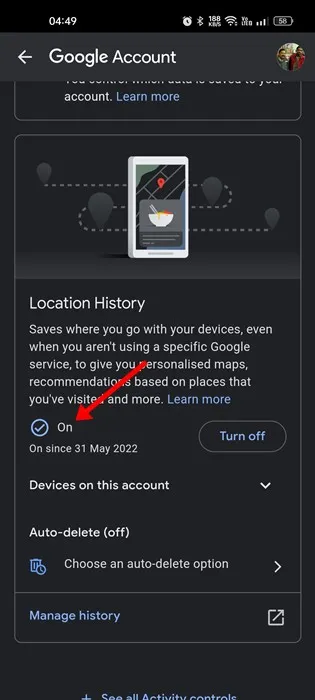
5. Google Maps에 대한 백그라운드 활동 허용
최신 버전의 안드로이드에는 사용자가 일정 시간 동안 사용하지 않는 앱의 백그라운드 활동을 자동으로 비활성화하는 기능이 있습니다.
스마트폰에서 Google 지도의 백그라운드 활동이 비활성화되었을 가능성이 있습니다. 그로 인해 Google 지도 타임라인에 새로운 위치가 표시되지 않습니다.
Google Maps 앱의 백그라운드 활동을 허용하면 해결할 수 있습니다. 해야 할 일은 다음과 같습니다.
1. 먼저 Google 지도 앱 아이콘을 길게 눌러 ‘ 앱 정보 ‘를 선택하세요.
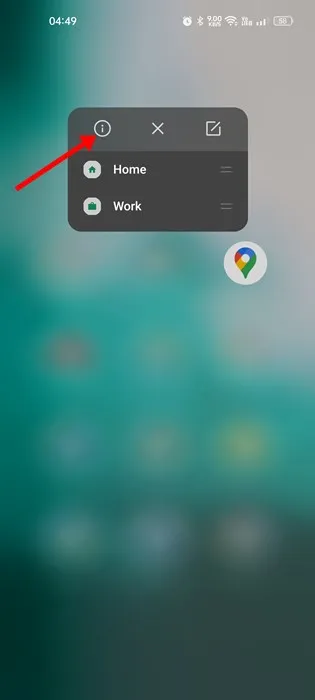
2. 앱 정보 화면에서 데이터 사용량을 탭합니다 .
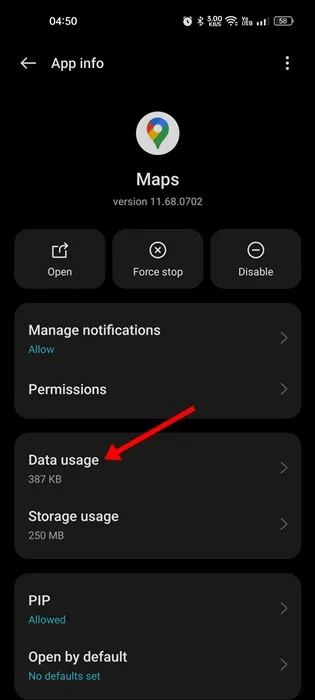
3. 다음으로, 데이터 사용량 화면에서 ‘ 백그라운드 데이터 ‘ 토글을 활성화합니다 .
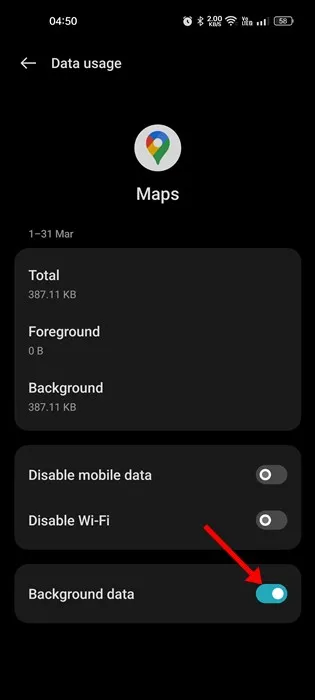
6. Android에서 Google 지도 보정
모든 방법을 따른 후에도 Google Maps Timeline이 업데이트되지 않으면 Google Maps 앱을 보정해야 합니다. 해야 할 일은 다음과 같습니다.
1. Android에서 설정 앱을 열고 위치를 선택하세요 .
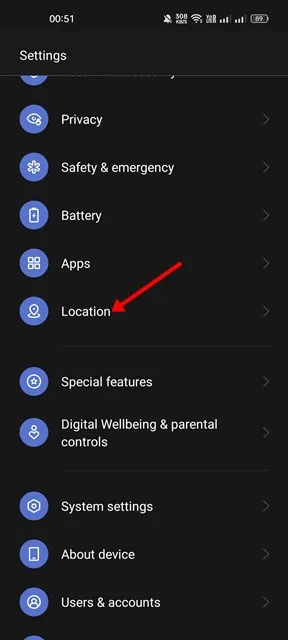
2. 위치에서 위치 서비스 가 켜져 있는지 확인하세요.
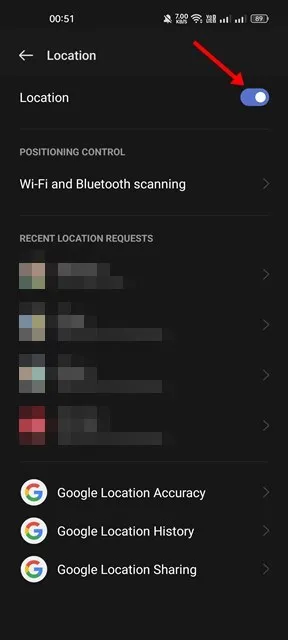
3. 다음으로, 아래로 스크롤하여 Google 위치 정확도를 탭합니다 .
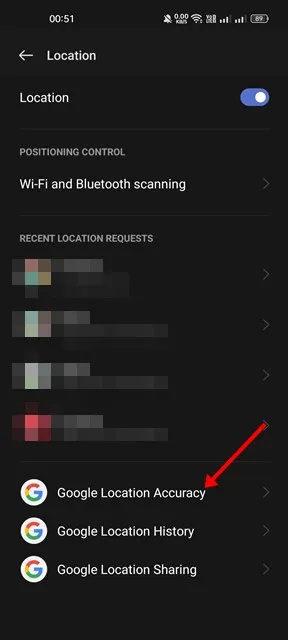
4. Google 위치 정확도 화면에서 위치 정확도 향상 토글을 활성화합니다.
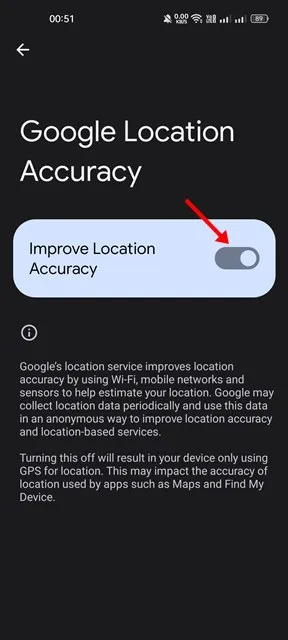
7. Google Play 서비스 캐시 및 데이터 지우기
Google Play 서비스는 Google Maps Timeline이 작동하도록 제대로 작동해야 합니다. 손상된 캐시 및 데이터 파일은 종종 Google Maps Timeline이 업데이트되지 않는 문제의 원인입니다.
따라서 Google Play 서비스 캐시와 데이터도 지울 수 있습니다. 따라야 할 단계는 다음과 같습니다.
1. 먼저 설정 앱을 열고 앱을 선택하세요 .
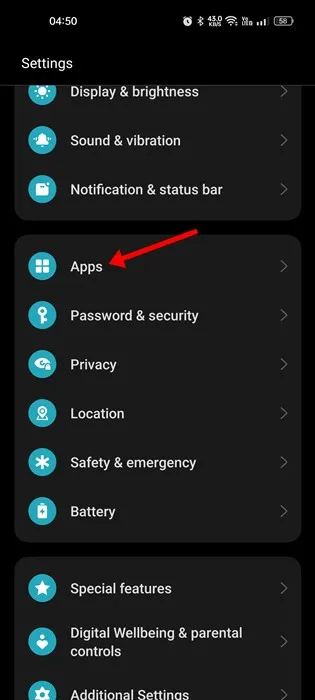
2. 앱에서 앱 관리를 선택하세요 .
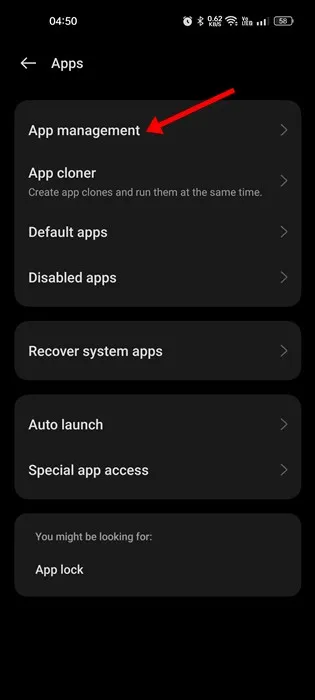
3. 앱 관리 화면에서 Google Play 서비스를 찾아 탭합니다 .
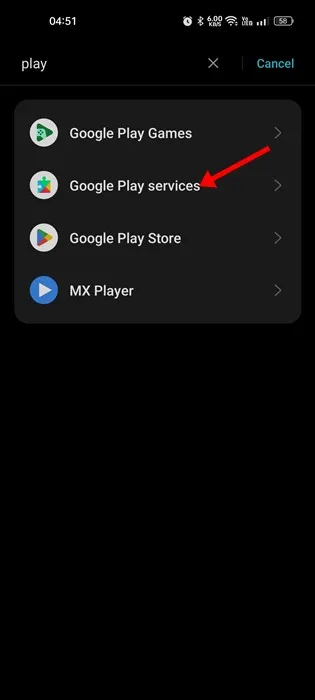
4. 다음으로, 저장 공간 사용량 옵션을 탭합니다 .
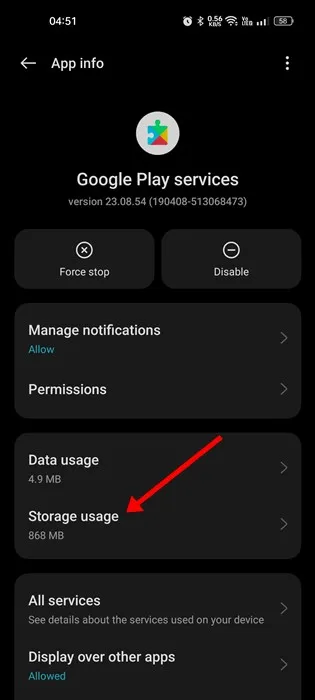
5. 다음 화면에서 캐시 지우기 버튼을 탭한 다음 공간 관리 > 데이터 지우기를 탭합니다 .
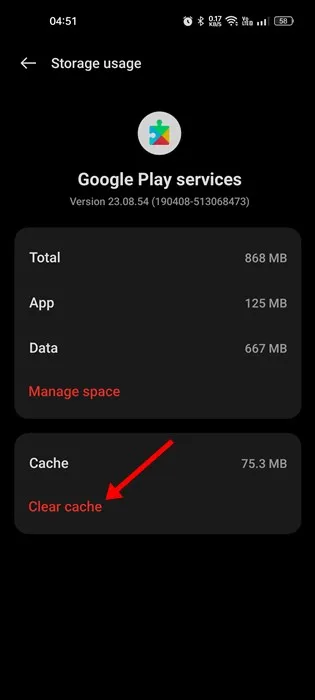
이러한 방법 외에도 Google Maps 앱과 Android 버전이 모두 최신 상태인지 확인해야 합니다. 이러한 모든 방법을 따랐다면 Google Maps Timeline이 작동하지 않는 문제는 이미 해결되었습니다. 이 주제에 대해 더 많은 도움이 필요하면 댓글로 알려주세요.




답글 남기기